Ultimi problemi di aggiornamento di Windows 10 e 11 e come risolverli


Windows 10 e Windows 11 hanno avuto la loro parte di problemi. Secondo il Microsoft Security Response Center (MSRC), il sistema operativo ha riscontrato quasi 1280 vulnerabilità di sicurezza nel 2023. Microsoft si attiva rapidamente per correggere molte di queste falle di sicurezza nel sistema, quindi è essenziale rimanere aggiornati. Tuttavia, gli aggiornamenti di Windows possono portare i propri problemi. Questa guida mostra cosa fare quando un aggiornamento fa più male che bene.
[Non risolto] 12 marzo 2024, Windows 11, aggiornamento cumulativo KB5035853
Problemi : problema con l’uscita video | Prestazioni lente del PC | La schermata blu (BSOD) si blocca
L’aggiornamento KB5035853 fa parte dell’annuncio dell’aggiornamento Patch Tuesday di Microsoft per il mese di marzo. In evidenza è il supporto per la larghezza di banda USB fino a 80 Gbps, che è quasi il doppio rispetto alle versioni precedenti. L’aggiornamento risolve i blocchi non necessari della schermata iniziale e risolve i problemi di rete che causavano il passaggio automatico delle reti Wi-Fi.
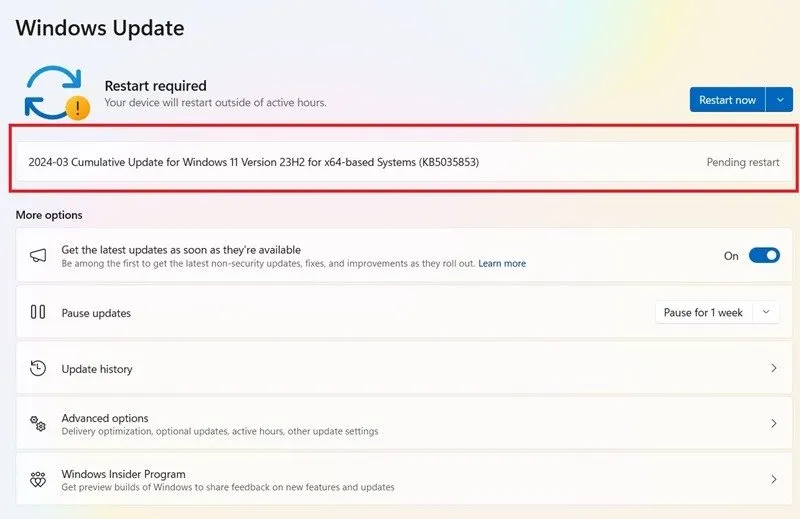
L’aggiornamento ha introdotto balbettii, problemi audio e problemi di riproduzione video, ma non aspettare un altro aggiornamento. Puoi provare a ottimizzare le impostazioni del mouse , ad esempio regolando la sensibilità del cursore e disattivando l’accelerazione del mouse. Inoltre, un utilizzo elevato della CPU (che raggiunge il 100%) potrebbe contribuire alla balbuzie.
La schermata blu della morte sembra essere diventata una vera e propria rovina degli aggiornamenti di Windows. Gli utenti ora segnalano DPC_WATCHDOG_VIOLATION che colpisce Ryzen e altre macchine AMD. Se ti sei imbattuto in un fastidioso arresto anomalo del BSOD durante un riavvio , utilizza uno dei nostri metodi per risolvere il problema.
Alcuni utenti potrebbero anche riscontrare un PC lento dopo l’aggiornamento. Questo è un problema comune e spesso può essere attribuito all’accumulo di cache delle app e a potenziali problemi di sicurezza. Questo problema può essere facilmente risolto mediante la pulizia regolare del disco e un ripristino occasionale del cloud . Se ti trovi di fronte a arresti imprevisti, prova a rimuovere eventuali pianificazioni per gli arresti.
[Risolto] 29 febbraio 2024, Windows 11 23 H2, aggiornamento facoltativo KB5034848
Problemi : mancata installazione | Il PC si blocca
L’aggiornamento KB5034848 è stato lanciato l’ultimo giorno di febbraio 2024. Le impostazioni di collegamento telefonico di Microsoft sono state rinominate “Dispositivi mobili”. L’opzione è disponibile tramite Impostazioni -> Bluetooth e dispositivi .
Inoltre, lo strumento di cattura sul tuo PC è ora compatibile con i telefoni Android e riceverai una notifica immediata per le modifiche di cattura sul tuo PC Windows quando scatti una foto sul tuo Android.
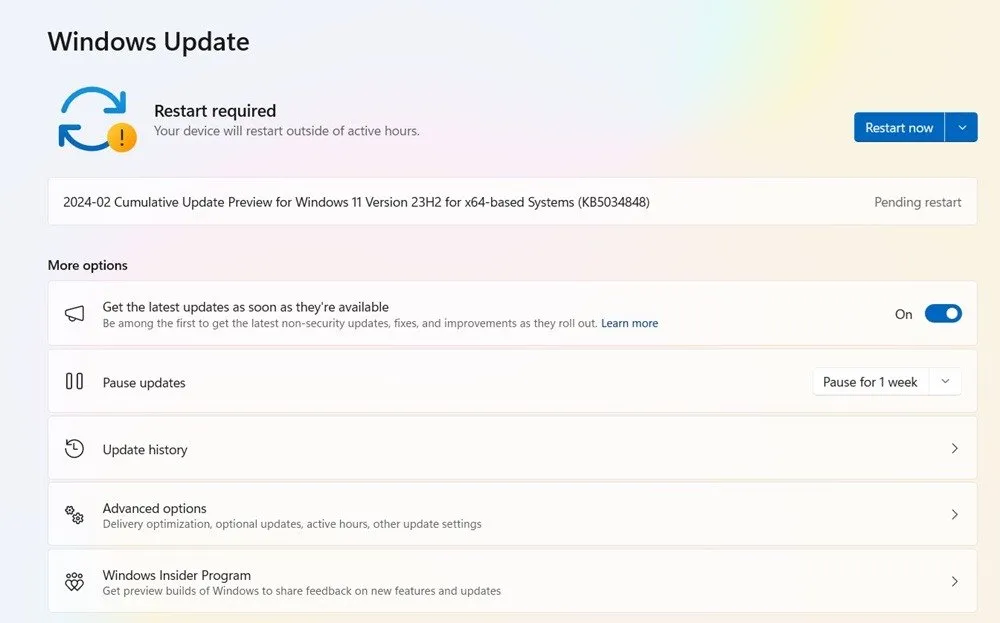
In generale, questo aggiornamento è stato privo di problemi. Alcuni utenti hanno tuttavia segnalato arresti anomali del PC. Se sei stufo dei frequenti arresti anomali del tuo computer , abbiamo un mix di soluzioni hardware e software che ti ripristineranno in pochissimo tempo.
Se non riesci a installare KB5034848 sul tuo PC secondo la normale pianificazione, è sempre più semplice farlo dal catalogo di Microsoft Update .
Si sono verificati anche errori durante l’installazione degli aggiornamenti di Windows sul dispositivo. Optare per un ripristino del dispositivo basato su cloud (mantenendo i file) è il modo migliore per gestire eventuali errori di installazione, ma richiede molto tempo. Se hai intenzione di installare un aggiornamento, in cui potrebbero verificarsi blocchi del sistema e un’installazione bloccata, è una buona idea eseguire prima lo strumento di risoluzione dei problemi di aggiornamento di Windows 11. Trovalo accedendo a Sistema -> Risoluzione dei problemi -> Altri strumenti di risoluzione dei problemi .
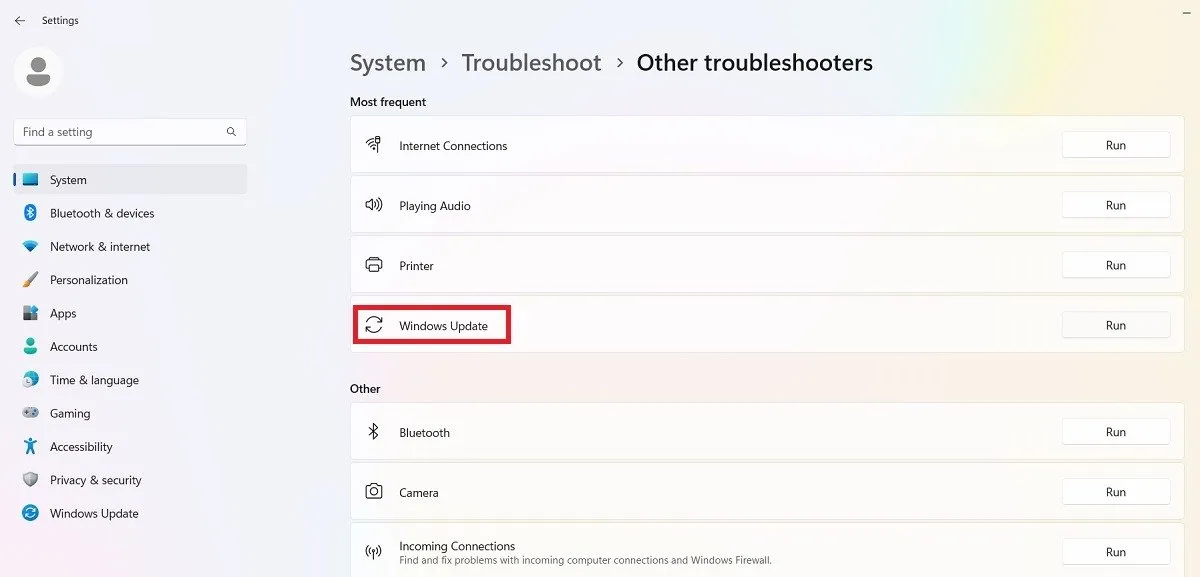
Lo strumento di risoluzione dei problemi risolverà eventuali problemi che impedivano l’installazione: principalmente impostazioni di sicurezza, file mancanti o danneggiati o problemi con la registrazione del servizio. Altri problemi potrebbero essere collegati a Diagnostica di rete Windows, IsPostback_RC_PendingUpdates, WaaSMedicService e al servizio BITS.
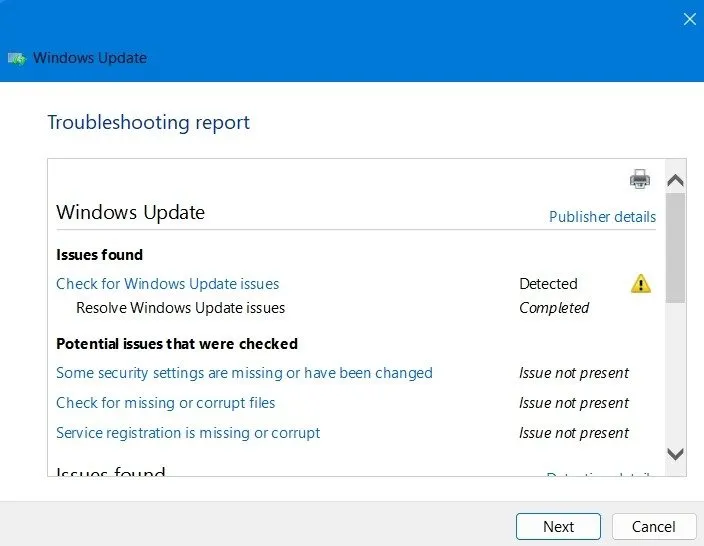
[Risolto] 13 febbraio 2024, Windows 11 23H2, aggiornamento cumulativo KB5034765
Problemi : Problemi con la barra delle applicazioni | L’aggiornamento non verrà installato | Explorer.exe si blocca
L’aggiornamento cumulativo di febbraio di Windows 11, KB5034765, include una nuova entusiasmante funzionalità. La modalità Copilot è disponibile sullo schermo del desktop dell’utente e può essere aperta dalla barra delle applicazioni. L’accesso GPT-5 potrebbe essere disponibile in futuro.
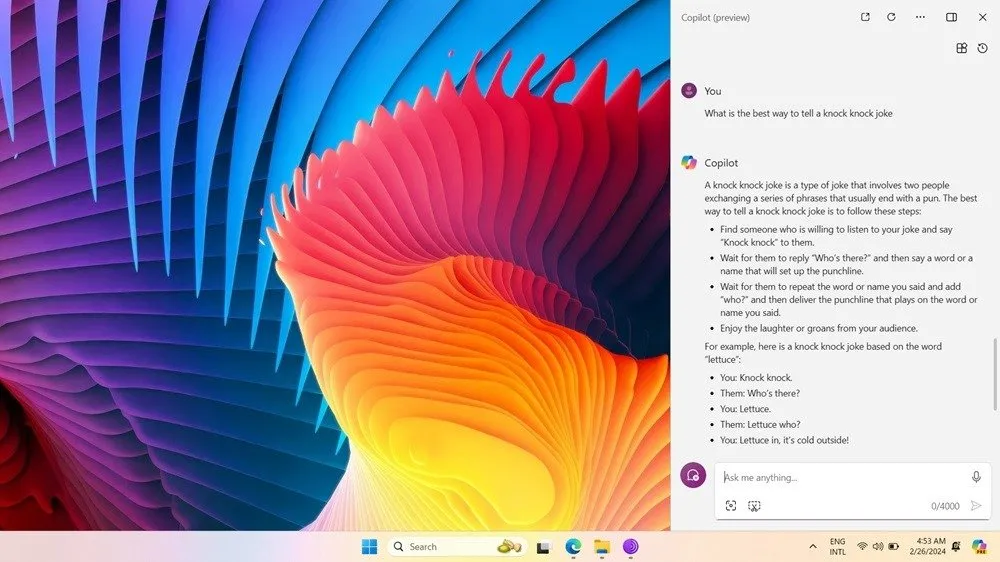
Alcuni di coloro che hanno installato questo aggiornamento hanno riscontrato il problema della mancanza delle icone sulla barra delle applicazioni, che, fortunatamente, è una soluzione molto semplice . Se hai a che fare con una barra delle applicazioni che non risponde, segui questa guida dettagliata . I crash di Explorer.exe sono un altro punto dolente dell’aggiornamento, ma possono essere risolti utilizzando i controlli Chkdsk e DISM .
[Risolto] 23 gennaio 2024, Windows 11 23H2, aggiornamento cumulativo KB5034204
Problemi : problemi multi-monitor in Copilot | Problemi di ricezione audio Bluetooth | mancato download e installazione dell’aggiornamento
L’aggiornamento KB5034204 apporta correzioni di bug su molti problemi passati, ad esempio quando il pulsante di ricerca non funzionava con il menu Start. Risolve anche i problemi con la crittografia dei dati BitLocker e File Explorer, Bluetooth LE e file 7-Zip.
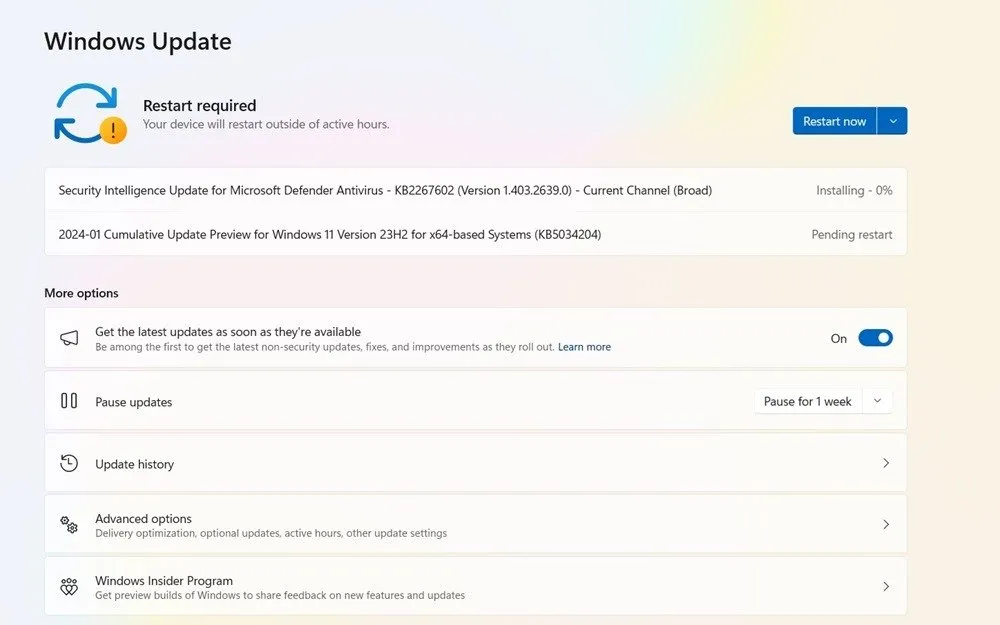
Questo aggiornamento presentava problemi con la nuova funzionalità Bing Copilot in una configurazione multi-monitor , in cui le icone sembravano non allineate. Dai un’occhiata a queste soluzioni se hai a che fare con ritardi audio Bluetooth .
Per evitare errori, prova a disabilitare antivirus diversi da Windows Defender e risolvi gli errori critici del processo eseguendo una scansione DISM (Deployment Image Servicing) .
Per eventuali problemi Wi-Fi riscontrati in Windows, segui una di queste soluzioni nella nostra guida dettagliata.
BUONE NOTIZIE : Microsoft aveva precedentemente imposto a tutti gli utenti di Windows 11 di migrare obbligatoriamente alla versione 23H2 entro il 27 febbraio 2024, poiché il supporto non di sicurezza per la versione 22H2 avrebbe dovuto terminare entro quella data. Ma dopo diverse denunce la data è stata spostata al 24 giugno 2025.
Codice errore 0x800f0831
Problema : l’aggiornamento non viene installato
Questo è uno degli errori più comuni che possono verificarsi quando si tenta di aggiornare Windows.
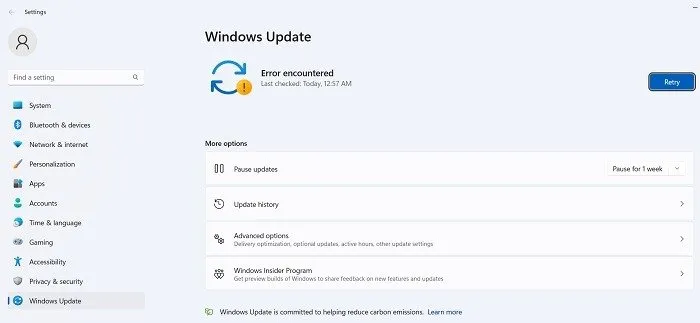
In sostanza, il codice di errore riportato sopra indica che l’aggiornamento non è riuscito, ma ci sono diverse cose che puoi fare per risolvere questo problema:
- Se c’è un conflitto con la tua VPN o il server proxy, assicurati che sia completamente disabilitato quando tenti di aggiornare Windows. Potrebbe anche essere necessario disinstallare e reinstallare il software.
- Cerca file di sistema corrotti .
- Per questo e altri errori di aggiornamento, puoi provare a trovare l’aggiornamento in questione nel catalogo di Microsoft Update e installarlo manualmente.
[Non risolto] 17 marzo 2024, Windows 10 versione 22H2, aggiornamenti di qualità KB5001716
Problemi : l’aggiornamento non viene disinstallato | impossibile aprire file di Office 2010 (.docx,. xlsx, ecc.), punto di ripristino e servizi scomparsi |
Come capita a volte, Microsoft ha rilasciato un subdolo aggiornamento, KB5001718 , su Windows 10, probabilmente perché non sono state aggiunte nuove interessanti funzionalità al suo sistema operativo più popolare. L’aggiornamento imprevedibile ha causato immediatamente problemi con le app di Office 2010, come Word ed Excel. E i punti di ripristino del sistema sembrano essere stati eliminati.
Questo aggiornamento non è consigliato e non dovrebbe essere scaricato automaticamente senza il tuo consenso. Tuttavia, se hai riscontrato un problema con esso, non c’è bisogno di farsi prendere dal panico. Ripristina il tuo PC Windows 10 andando su Start -> Impostazioni -> Aggiornamento e sicurezza -> Ripristino -> Ripristina questo PC .
Se desideri conservare i tuoi file personali, scegli l’ opzione Conserva i miei file durante il processo di ripristino. Altrimenti, seleziona Rimuovi tutto per un’installazione pulita. Sebbene il ripristino del PC possa richiedere molto tempo, è un modo per ottenere gli ultimi aggiornamenti di Windows 10 senza riscontrare problemi con l’aggiornamento precedente.
[Non risolto] 12 marzo 2024, Windows 10 versione 22H2, aggiornamento di sicurezza KB5035853
Problemi : problemi con più monitor | Problemi del copilota
KB5035853 è solo un aggiornamento di sicurezza minore in Windows 10. Sebbene Copilot sia stata una gradita aggiunta ai prodotti Windows 10, causa problemi di configurazione su più monitor e non funziona quando la barra delle applicazioni è allineata verticalmente o lateralmente. Attualmente è in sospeso una soluzione a questo problema su Windows 10; tuttavia, un problema simile è già stato risolto in Windows 11.
Scopri i modi migliori per ottimizzare la configurazione multi-monitor per un’esperienza senza problemi.
[Non risolto] 29 febbraio 2024, Windows 10 versione 22H2, aggiornamento qualitativo KB5034843
Problemi : simili ai precedenti
L’aggiornamento KB6034843 ha introdotto nuove interessanti funzionalità agli utenti di Windows 10. Utilizzando “Condivisione Windows”, una nuova app, puoi condividere URL con app come WhatsApp, Gmail, Facebook e LinkedIn. Risolve inoltre molti problemi relativi al desktop virtuale di Azure e a Windows Hello.
L’aggiornamento presenta problemi simili a KB5035853, con le stesse soluzioni.
[Non risolto] 13 febbraio 2024, Windows 10 versione 22H2, aggiornamento di sicurezza KB5034763
Problemi : simili ai precedenti
KB5034763 è un aggiornamento di sicurezza minore per il mese di febbraio. Per supportare l’ampio segmento di utenti di Windows 10 rispetto a quelli di Windows 11, dal ~64% al ~31% , negli Stati Uniti, la modalità Copilot è stata introdotta in Windows 10. Tuttavia, la funzionalità non si è ancora rivelata molto popolare in Windows 10.
[Risolto] 23 gennaio 2024, Windows 10 versione 22H2, aggiornamento di sicurezza KB5034203
Problemi : Problemi di accesso al desktop remoto | mancata installazione
Con KB5034203, è disponibile un nuovo aggiornamento nell’app Meteo che visualizzerà gli aggiornamenti dinamici vicino alla schermata di blocco. Risolve inoltre un problema di sicurezza per una soluzione con password dell’amministratore locale di Windows.
Alcuni utenti di Windows 10 hanno segnalato che l’installazione dell’aggiornamento sui propri dispositivi non è riuscita. Ciò è particolarmente vero per coloro che sono molto indietro nell’aggiornamento dei propri dispositivi. Alcuni utenti che utilizzano la funzionalità Desktop remoto riscontrano anche problemi di accesso al dispositivo. Aiuterà a eseguire lo strumento di risoluzione dei problemi di Windows Update, poiché consente di diagnosticare tutti i problemi di aggiornamento.
Come risolvere ed evitare aggiornamenti di Windows non funzionanti
Se il problema che hai riscontrato con un nuovo aggiornamento di Windows è che l’installazione si interrompe a una certa percentuale o, più in generale, che non riesce a installarsi del tutto, prova a installare l’aggiornamento da PowerShell.
Apri PowerShell come amministratore digitandolo nel menu Start cerca . In PowerShell, usa questo comando:
Potrebbe essere richiesto di installare e importare il provider NuGet. Premi Y per Sì e lascia che installi il pacchetto.
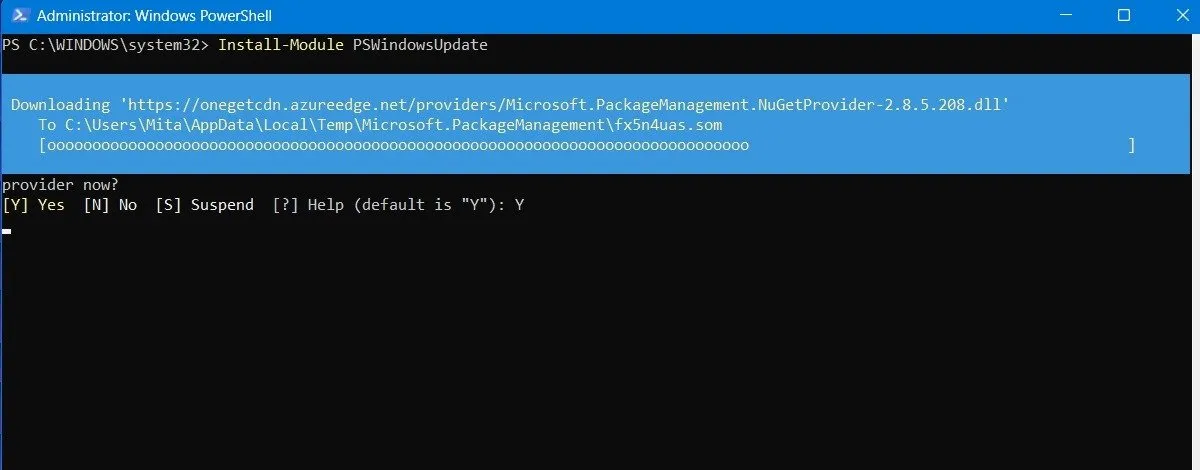
Potresti ricevere un avviso che stai installando i moduli da un repository non attendibile. Digitare A per consentire tutte le modifiche.
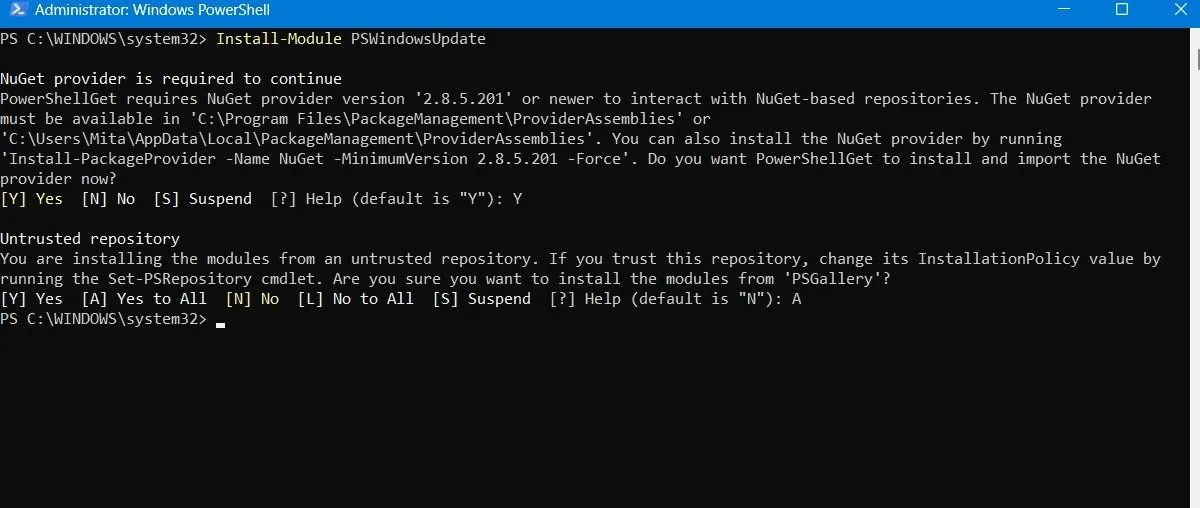
Verifica la presenza degli ultimi aggiornamenti di Windows digitando quanto segue in PowerShell:
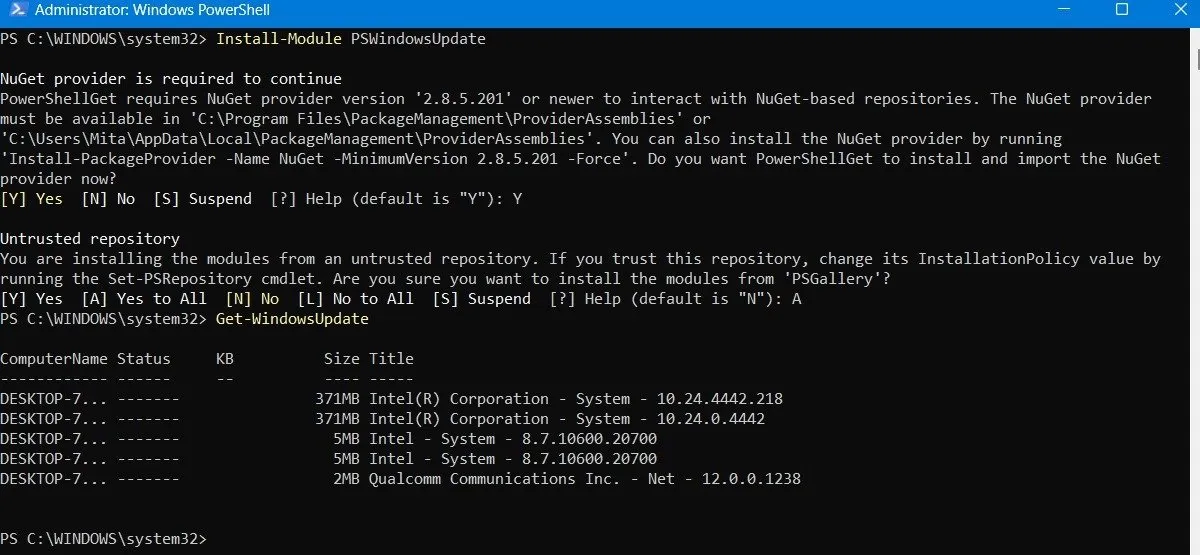
Dopo aver confermato che ci sono aggiornamenti da installare, digita il comando seguente. Potrebbe inoltre esserti chiesto se desideri eseguire questa azione, per la quale devi digitare A per finalizzare.
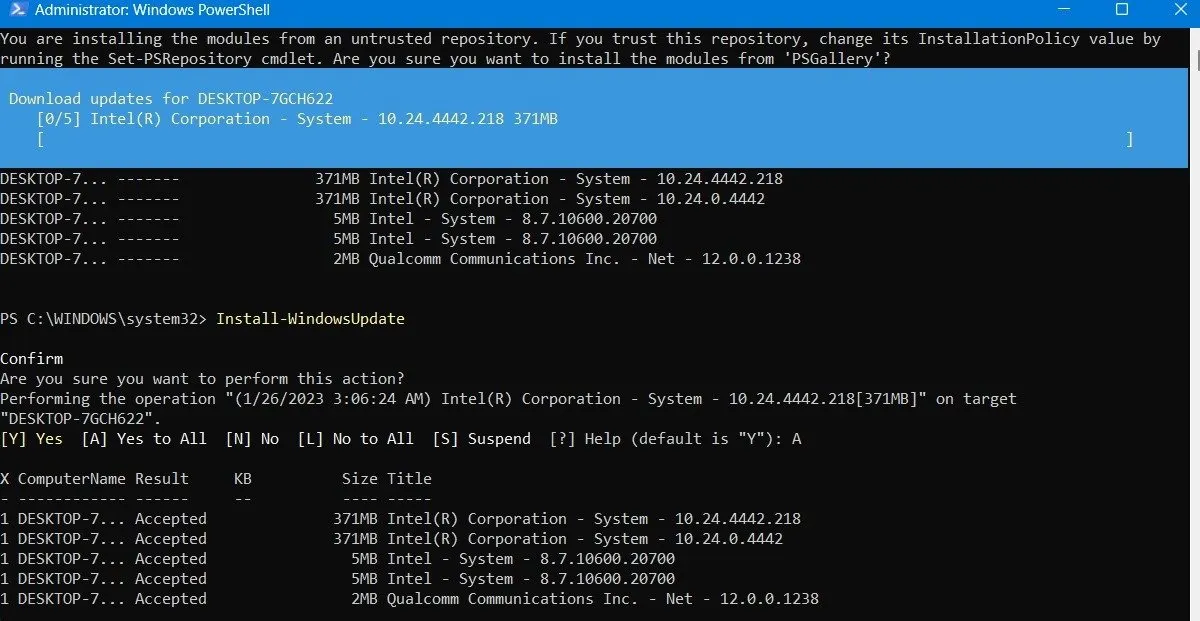
Attendi che gli aggiornamenti di Windows danneggiati si riparino da soli. Verranno eseguiti automaticamente nella finestra di PowerShell.
Installa aggiornamenti facoltativi
Se accedi alla schermata di aggiornamento di Windows andando in Impostazioni -> Windows Update -> Opzioni avanzate -> Opzioni aggiuntive , troverai il menu Aggiornamenti facoltativi .
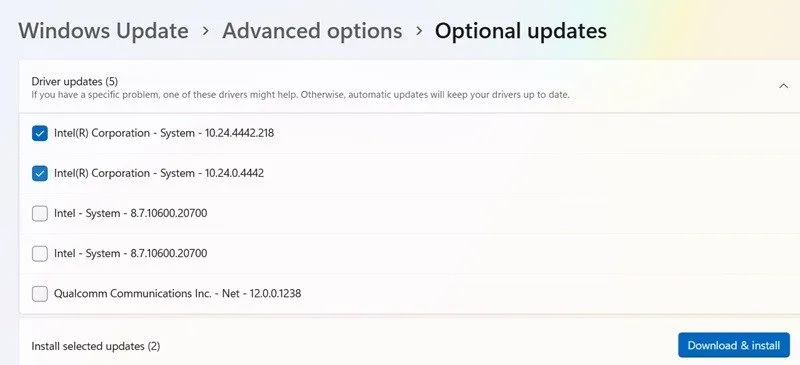
Questi aggiornamenti sono progettati specificamente per risolvere problemi di funzionalità, qualità e driver per i recenti aggiornamenti di Windows. Diventano aggiornamenti “veri e propri” poche settimane dopo, una volta che sono stati testati a fondo.
Questi aggiornamenti sono ancora abbastanza stabili, tuttavia, e potrebbero valere la pena provare se un aggiornamento recente ha rotto qualcosa in Windows.
Disinstallare gli aggiornamenti di Windows
Se necessario, puoi disinstallare aggiornamenti Windows più piccoli (per ripristinare le build, vedi la sezione successiva).
In Windows 10, vai su Pannello di controllo -> Programmi -> Programmi e funzionalità -> Aggiornamenti installati .
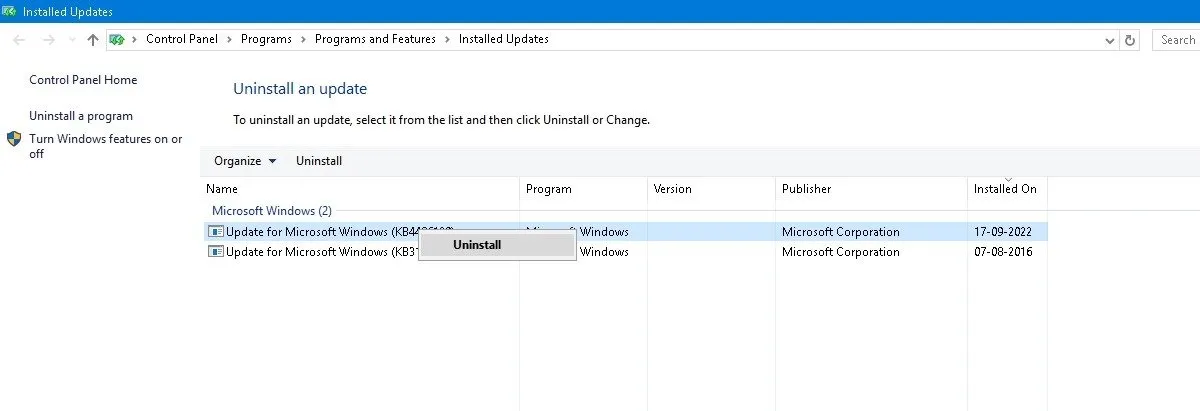
Scorri verso il basso nel riquadro principale fino all’intestazione Microsoft Windows e vedrai tutti gli aggiornamenti KB e di sicurezza per Windows 10, insieme alle date in cui sono stati installati. Fai clic con il pulsante destro del mouse su quello che desideri disinstallare e riavvia il PC.
Windows 11 ha anche la possibilità di disinstallare gli aggiornamenti recenti. Visita Impostazioni -> Windows Update -> Cronologia aggiornamenti -> Disinstalla aggiornamenti e fai clic sul pulsante Disinstalla accanto all’aggiornamento che desideri eliminare. In questo esempio stiamo disinstallando tre diversi aggiornamenti per il mese di gennaio 2024.
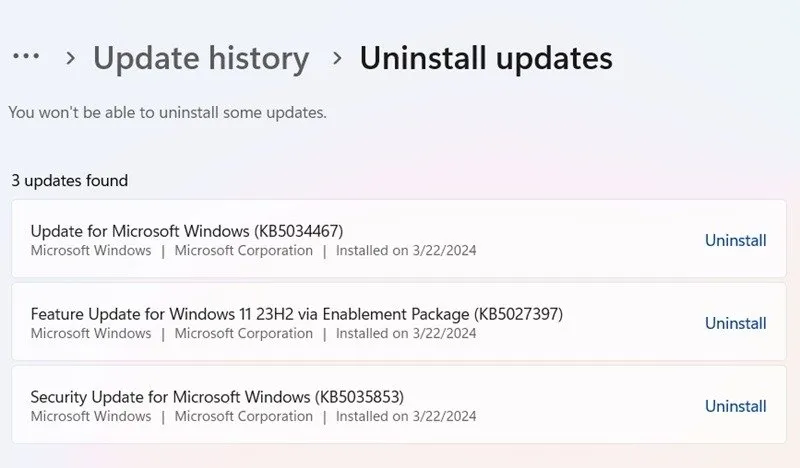
Come ripristinare le build di Windows
Dopo ogni aggiornamento importante, Windows ti offre una finestra di 10 giorni per tornare a una versione precedente. È una funzionalità utile e dovrebbe darti abbastanza tempo per giudicare se hai tra le mani un aggiornamento problematico. Naturalmente, questo non ripristinerà i tuoi file se Windows li elimina, ma almeno utilizzerai una versione più stabile del sistema operativo.
Vai su Impostazioni -> Aggiornamento e sicurezza -> Ripristino in Windows 10 o Impostazioni -> Sistema -> Ripristino in Windows 11.
Sotto Ripristina questo PC , dovresti vedere l’opzione Torna alla versione precedente di Windows.
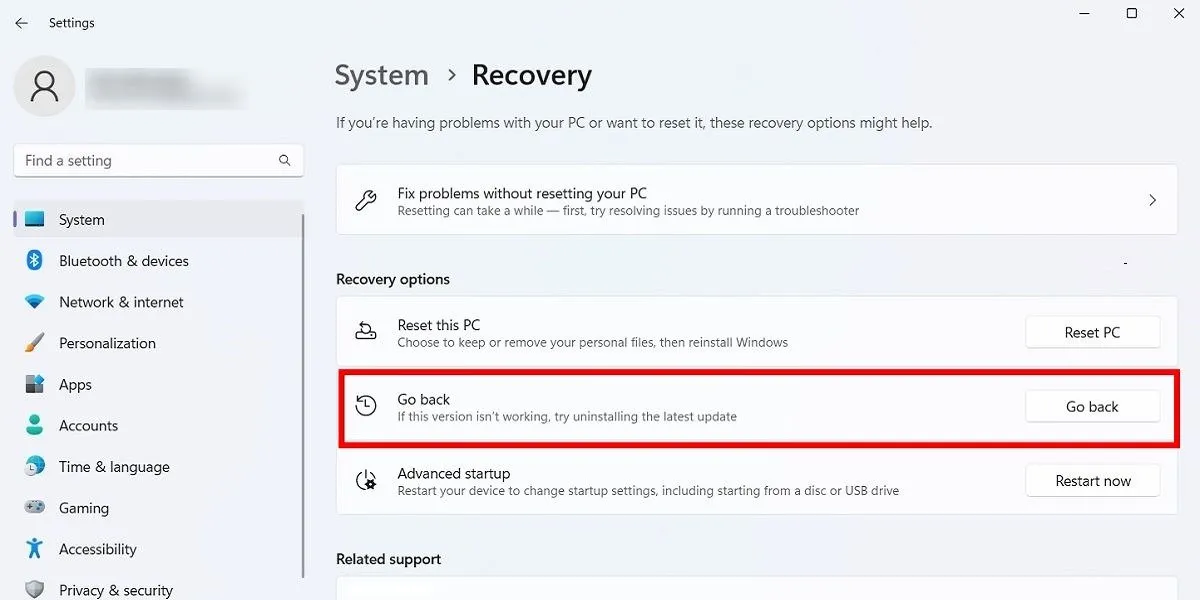
Fai clic su Inizia , quindi segui i passaggi per ripristinare Windows. Ancora una volta, questa opzione è disponibile solo per 10 giorni dopo un aggiornamento della build di Windows.
Controlla la build di Windows
Prima di eseguire il rollback e correggere gli aggiornamenti di Windows non funzionanti, controlla la build di Windows che stai attualmente utilizzando per confermare quali problemi ti riguardano.
Vai su Impostazioni -> Windows Update -> Cronologia aggiornamenti (in Windows 11) o Impostazioni -> Aggiornamento e sicurezza -> Windows Update -> Visualizza cronologia aggiornamenti (in Windows 10).
Nella nuova finestra, fai clic sulla freccia accanto ad Aggiornamenti delle funzionalità per vedere la versione di Windows attualmente in uso e fai clic su Aggiornamenti qualitativi per vedere tutti gli aggiornamenti KB più piccoli che hai installato.
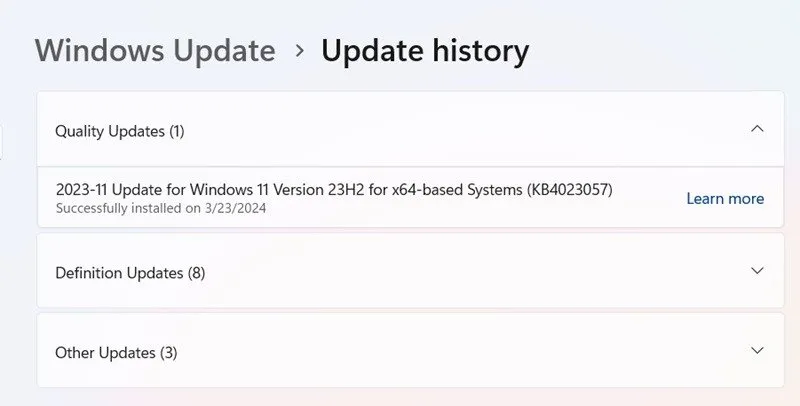
Troverai anche gli aggiornamenti delle definizioni , che sono aggiornamenti di intelligence sulla sicurezza relativi a Microsoft Defender.
In fondo all’elenco potresti trovare Altri aggiornamenti , relativi a programmi come lo strumento di rimozione malware di Windows, gli aggiornamenti di Intelligence e le patch di sicurezza.
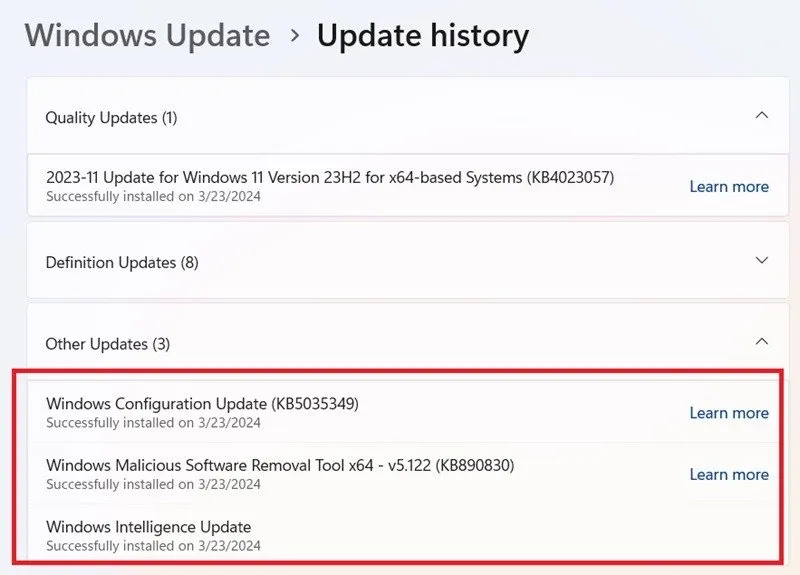
Metti in pausa gli aggiornamenti di Windows
Un’altra cosa che puoi fare per evitare di riscontrare i problemi di aggiornamento di cui sopra e altro ancora è assumere il controllo durante gli aggiornamenti di Windows. In questo modo, puoi evitare di ricevere gli aggiornamenti nel momento in cui Microsoft li distribuisce, monitorare un po’ le notizie per vedere se si verificano errori significativi, quindi eseguire manualmente l’aggiornamento da solo.
Se utilizzi Windows 11, vai su Impostazioni -> Windows Update -> Altre opzioni -> Sospendi aggiornamenti e scegli il numero di settimane per cui desideri rinviare gli aggiornamenti in futuro (dall’impostazione predefinita di una settimana fino a un massimo di cinque settimane ).
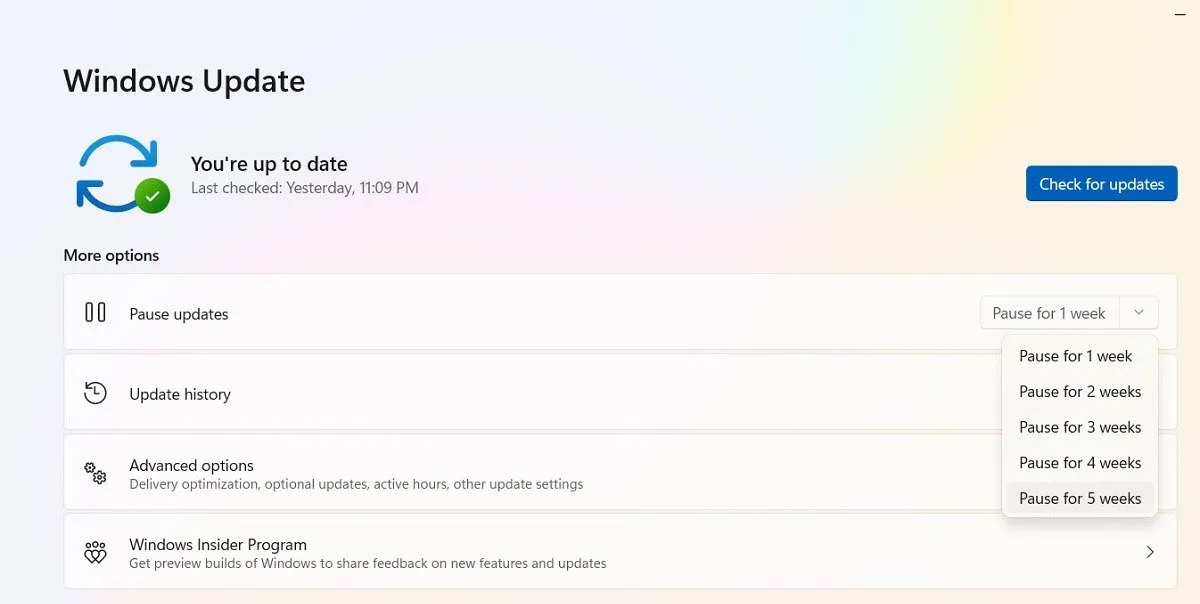
In Windows 10 Home, Pro, Enterprise, Education o S, puoi posticipare gli aggiornamenti selezionando la stessa opzione in Impostazioni -> Aggiornamento e sicurezza -> Windows Update . In alcune versioni di Windows 10, potrebbe essere indicato come Differisci anziché Pausa ed è disponibile sotto un’intestazione diversa.
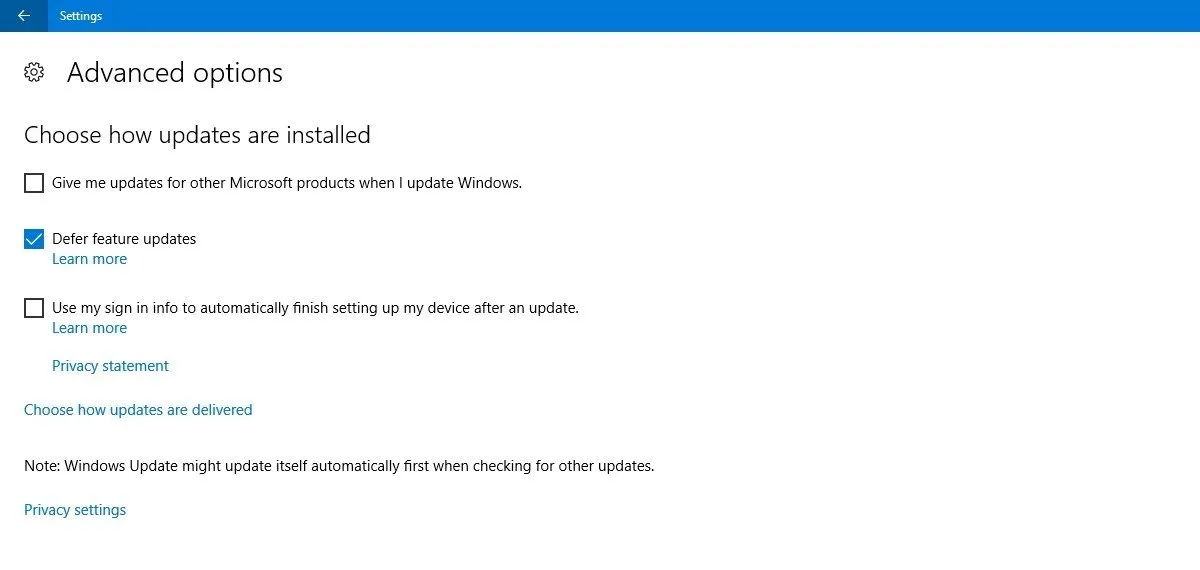
Blocca completamente gli aggiornamenti di Windows
Se desideri bloccare completamente gli aggiornamenti di Windows a tempo indeterminato, disabilita il servizio principale di Windows Update tramite l’editor del Registro di sistema.
Fare clic su Start, digitare regedit, aprire l’editor del Registro di sistema e accedere al seguente percorso:
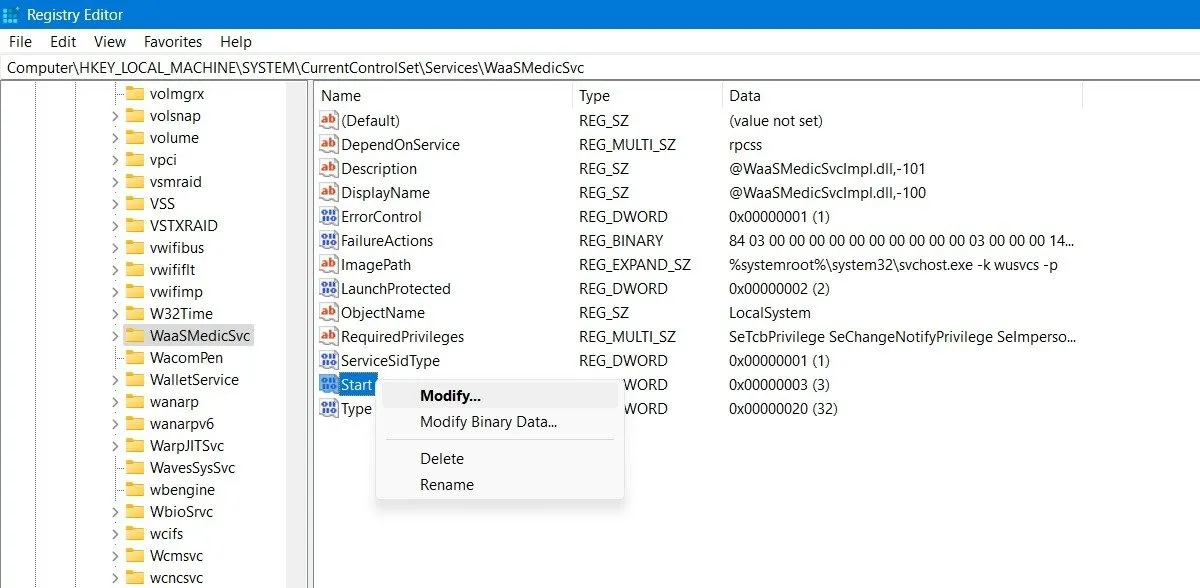
Fare clic con il tasto destro su Start per modificarlo, quindi modificarne i dati valore in 4 .
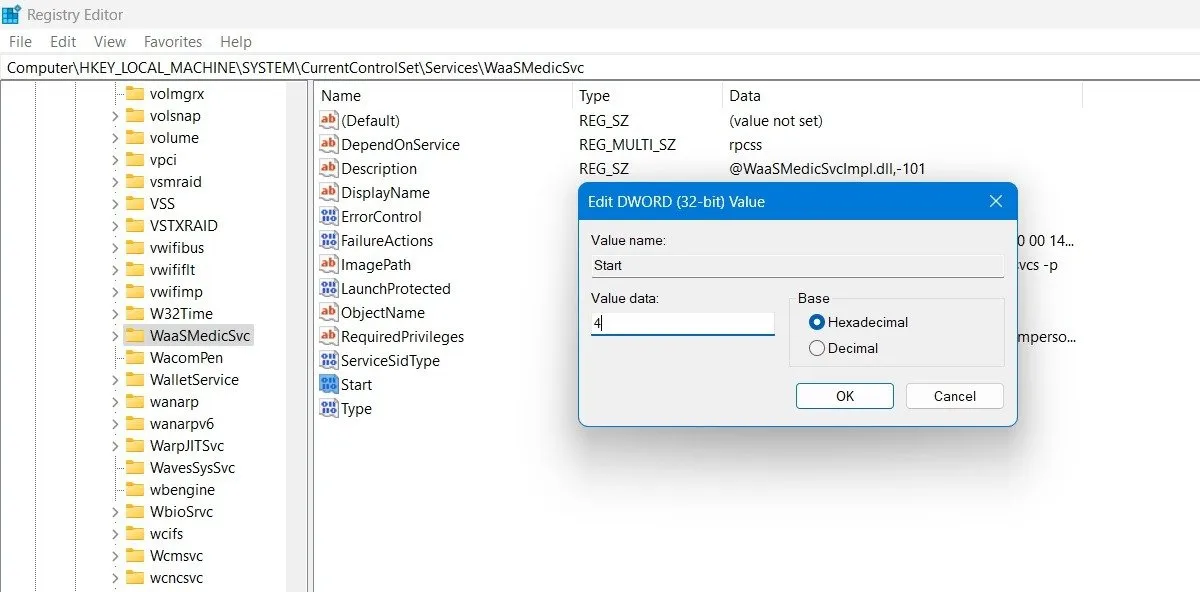
Riavvia il PC, quindi vai alla finestra Servizi utilizzando la funzione Cerca in Windows. È possibile disabilitare il servizio Windows Update nella stessa finestra impostando il tipo di avvio su Disabilitato .
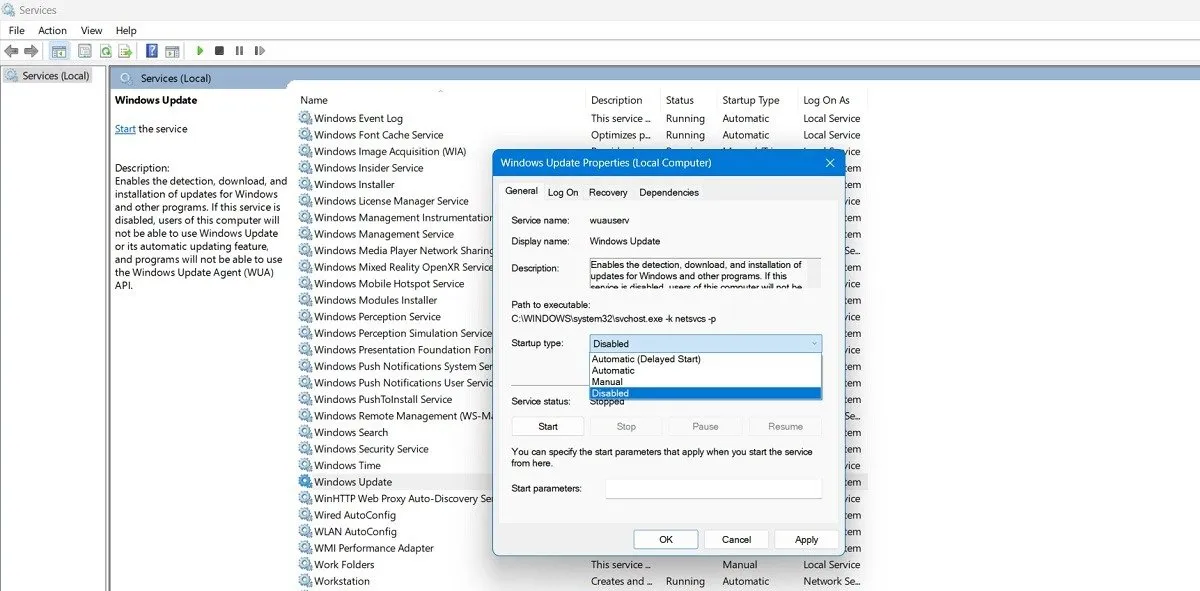
Poche cose su PC sono più frustranti di un aggiornamento, apparentemente per migliorare le prestazioni, che danneggia il sistema. Sfortunatamente, Microsoft ha ancora del lavoro da fare in questo senso. Altri problemi con Windows includono il mancato funzionamento di Microsoft Store e un microfono malfunzionante . Possiamo aiutare anche con questi!
Credito immagine: Pixabay . Tutti gli screenshot sono di Sayak Boral.



Lascia un commento